FX業者の申し込みをして、MT4・MT5用のIDとパスワードを発行してもらい、MetaQuater社のホームページでMT4もしくはMT5をダウンロードして、いざ取引を始めようと思ったら、
 困っている人
困っている人「FX業者のサーバーが表示されない」
なんてことで困った経験はありませんか?
もともとMT4を使っていて、新たに契約したFX業者のID・パスワードでログインしたいといった場合でも同様の問題で困ったりする方もいらっしゃるでしょう。
ここではMT4・MT5で使っているFX業者のサーバーが表示されない場合の対処方法を紹介します。
取引業者のサーバーが表示されないときの対処方法
MT4またはMT5で取引業者のサーバーが表示されないときの対処方法はとっても簡単!
2ステップで表示させられるようになります☆
取引業者のサーバーを表示させる
手順①
まずは「ファイル」から「デモ口座の申請」をクリックします。
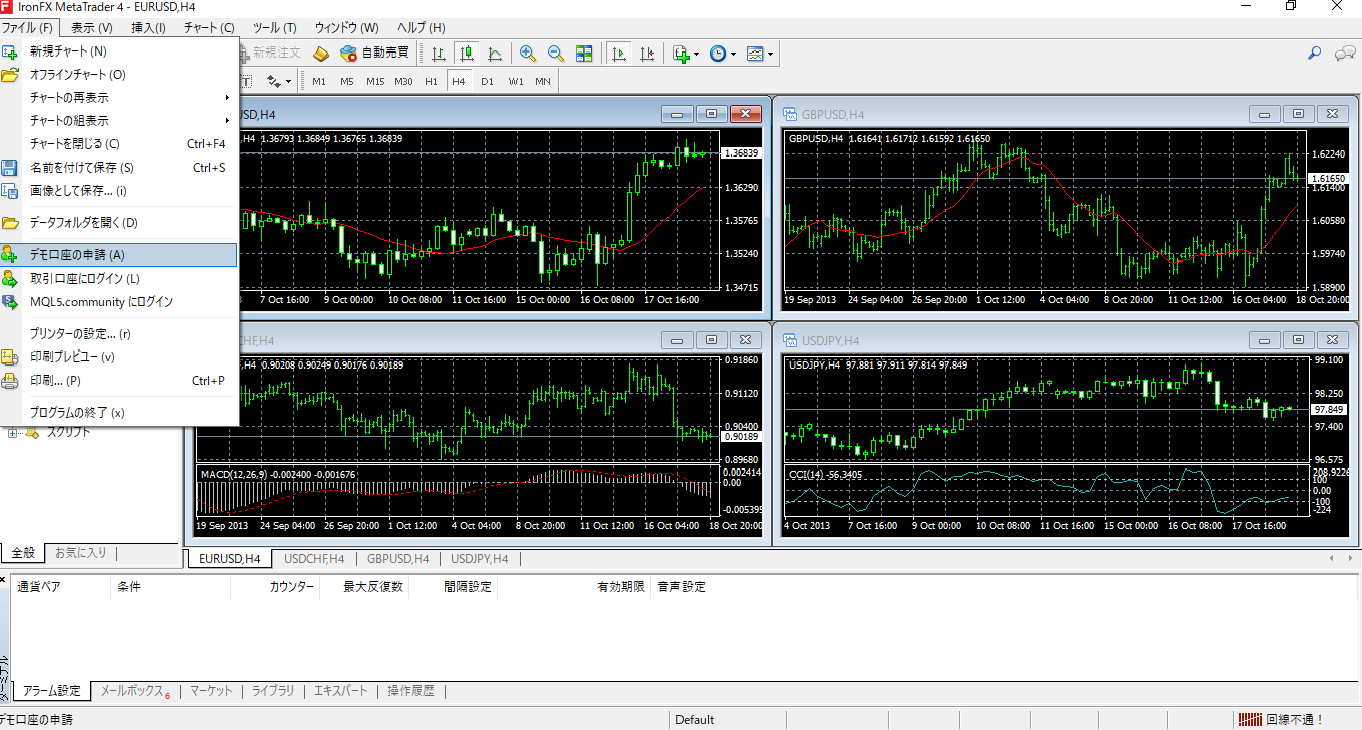
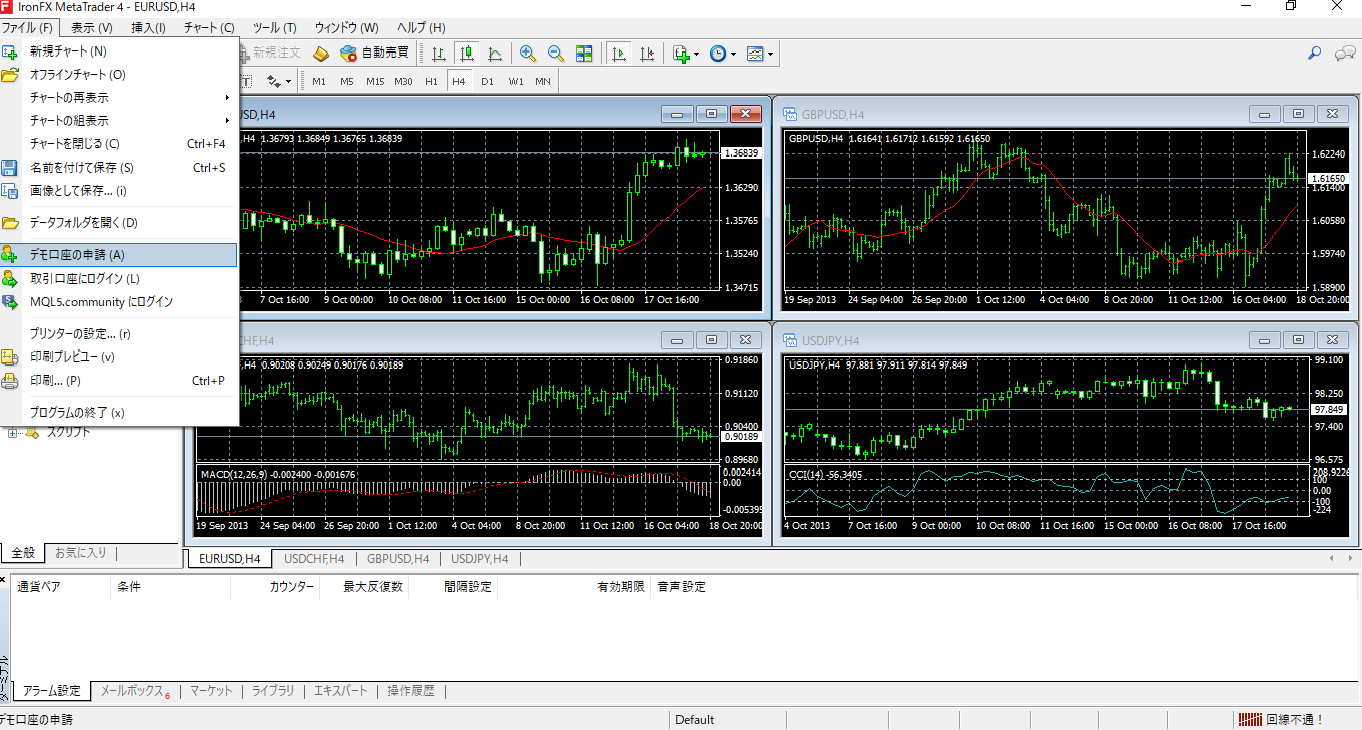
使う口座がリアル口座であっても、この手順で問題ありません。
まずは「デモ口座の申請」をクリックして、サーバーが表示される状態にしていきます。
手順②
ズラッとサーバーが表示される一番下にある「新しいブローカを追加します」をクリックします。
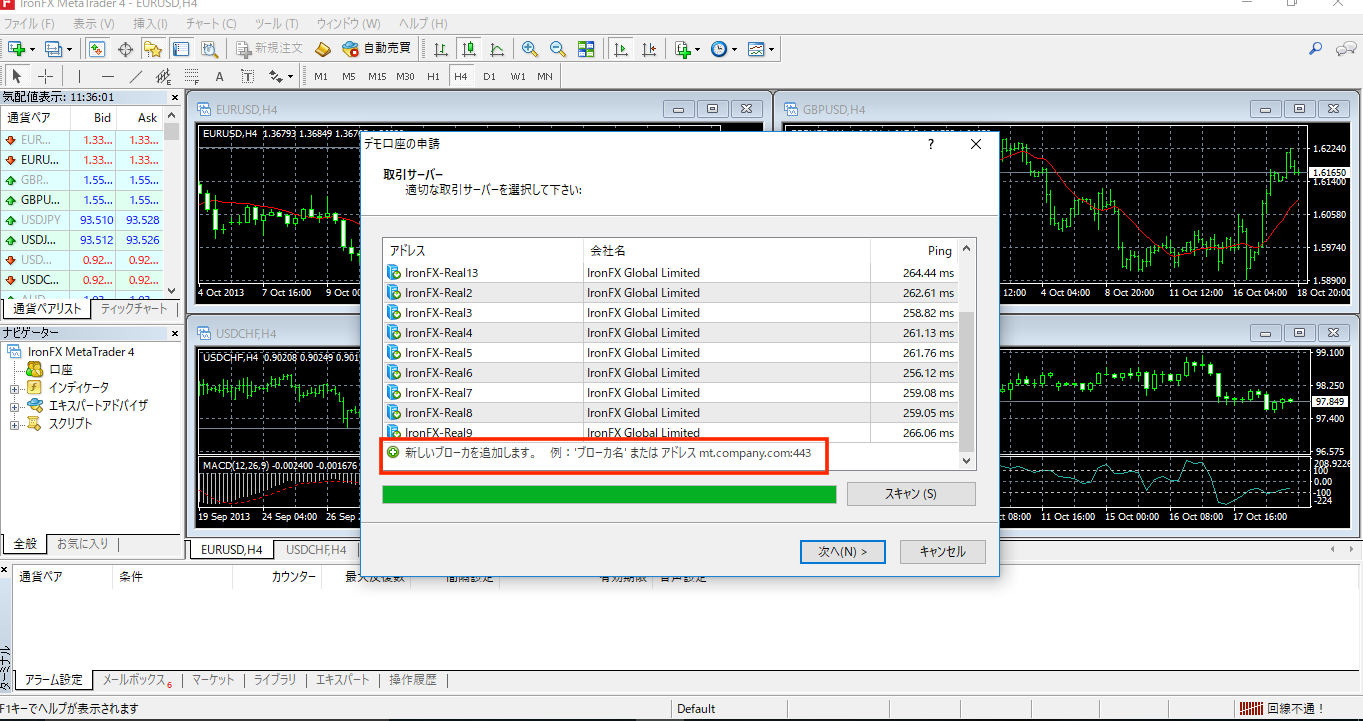
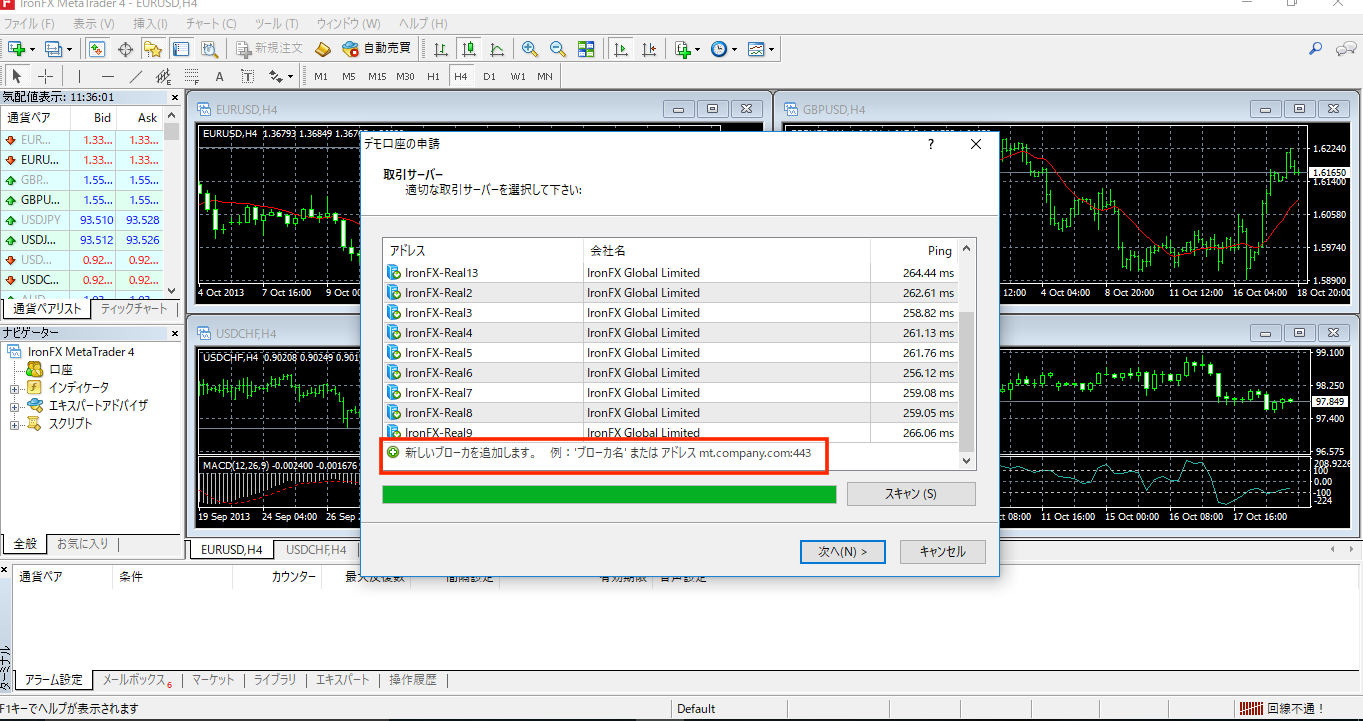
手順③
追加したいFX業者のサーバー名を正確に入力して、スキャンをクリックします。
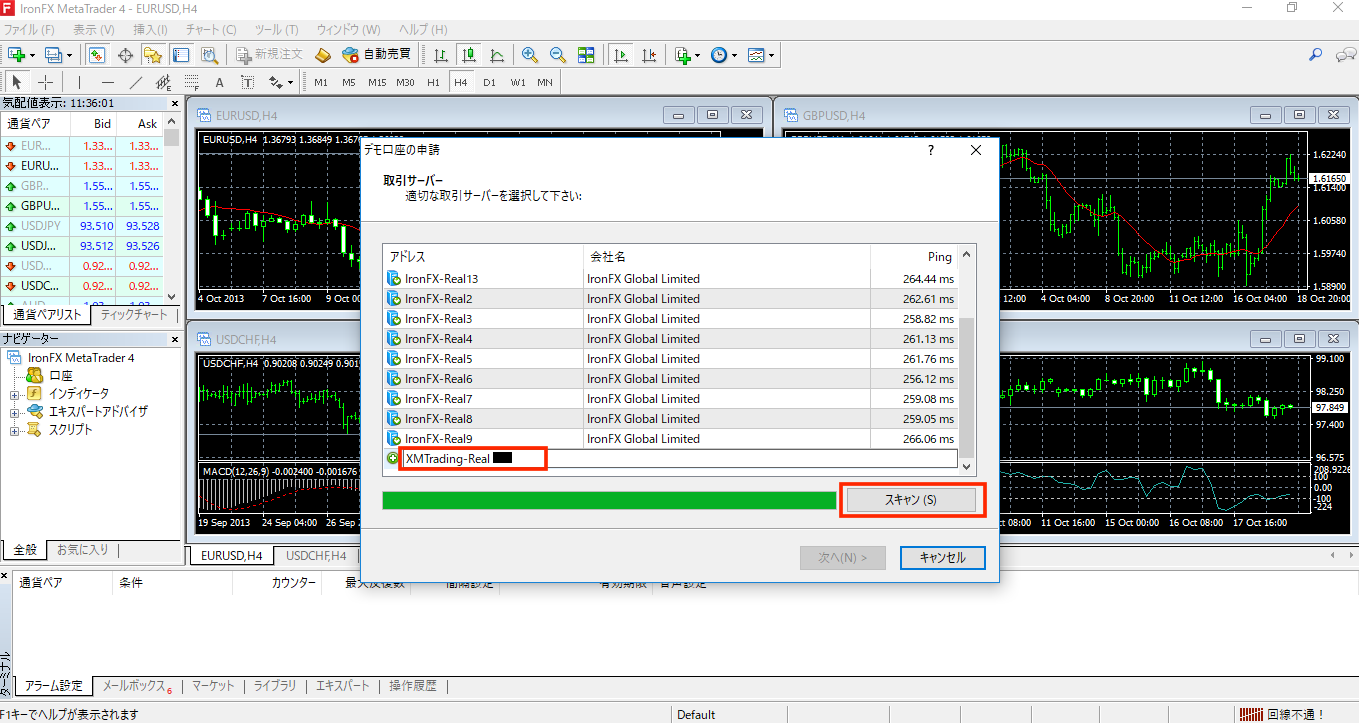
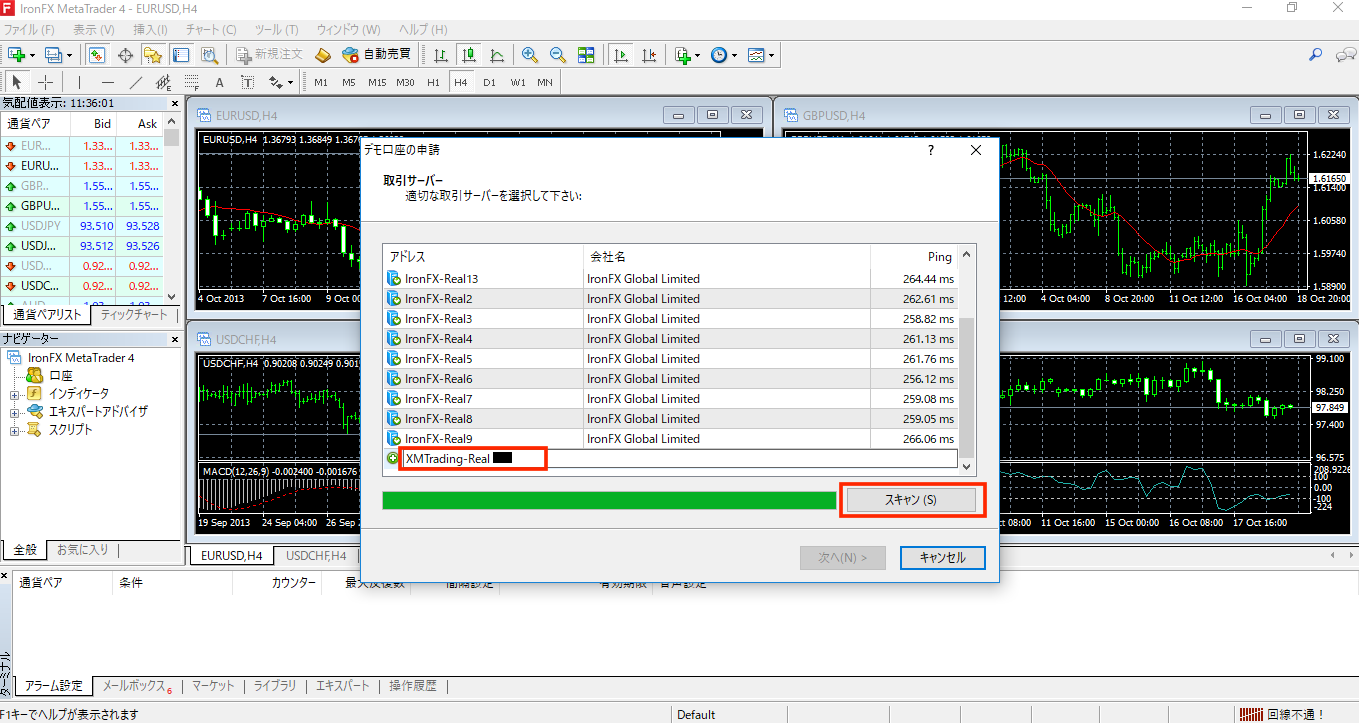
頭から数文字とか省略された形だとスキャンされなかったりするので、正確に入力しましょう。
ちなみにXMのサーバー名は口座開設時のメールに書かれています。
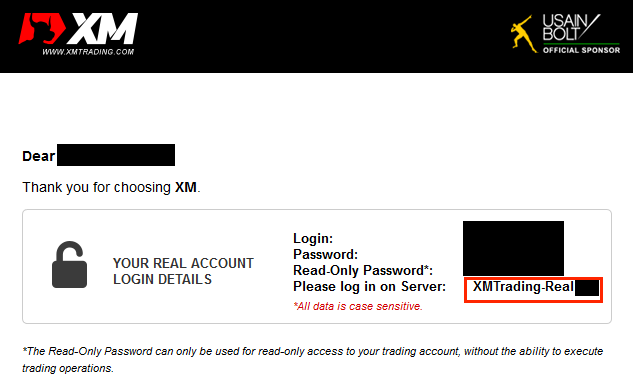
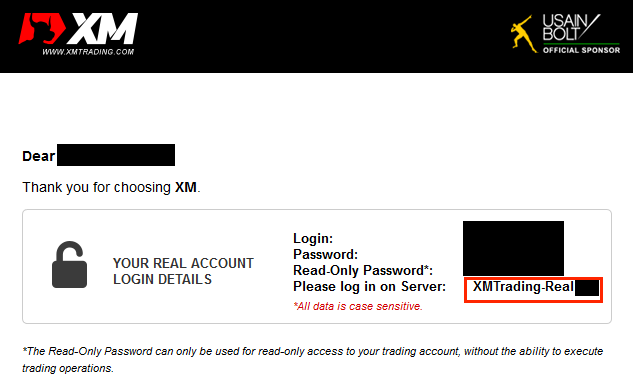
【手順④】
スキャンが成功すると下記のように表示がされます。
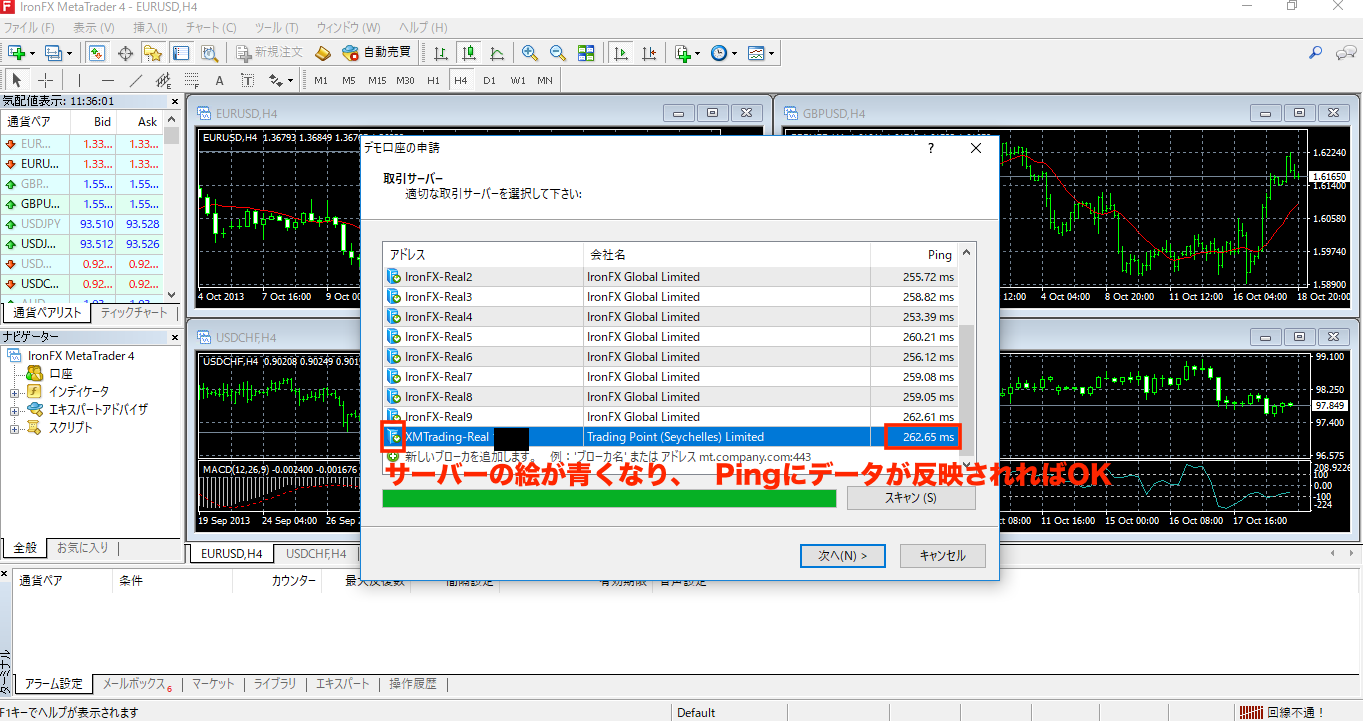
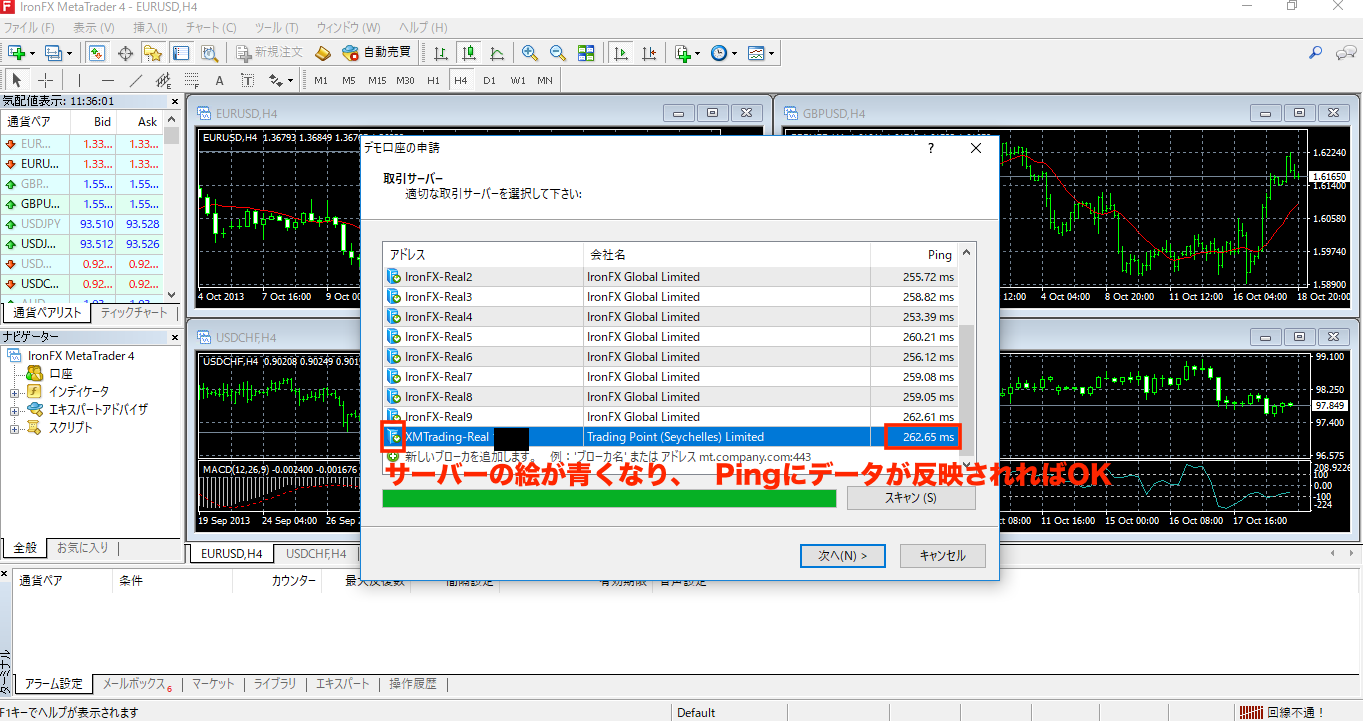
ここで「キャンセル」をクリックして、サーバースキャンの画面を閉じます。
「次へ」をクリックするとデモ口座の新規申請フォームになるので、特に必要ないかと思います。なので「キャンセル」をクリックして大丈夫です!
取引業者のサーバーにログインする
続いて新しい取引業者のサーバーにログインします。
手順⑤
上のメニュー「ファイル」→「取引口座にログイン」の順にクリックします。
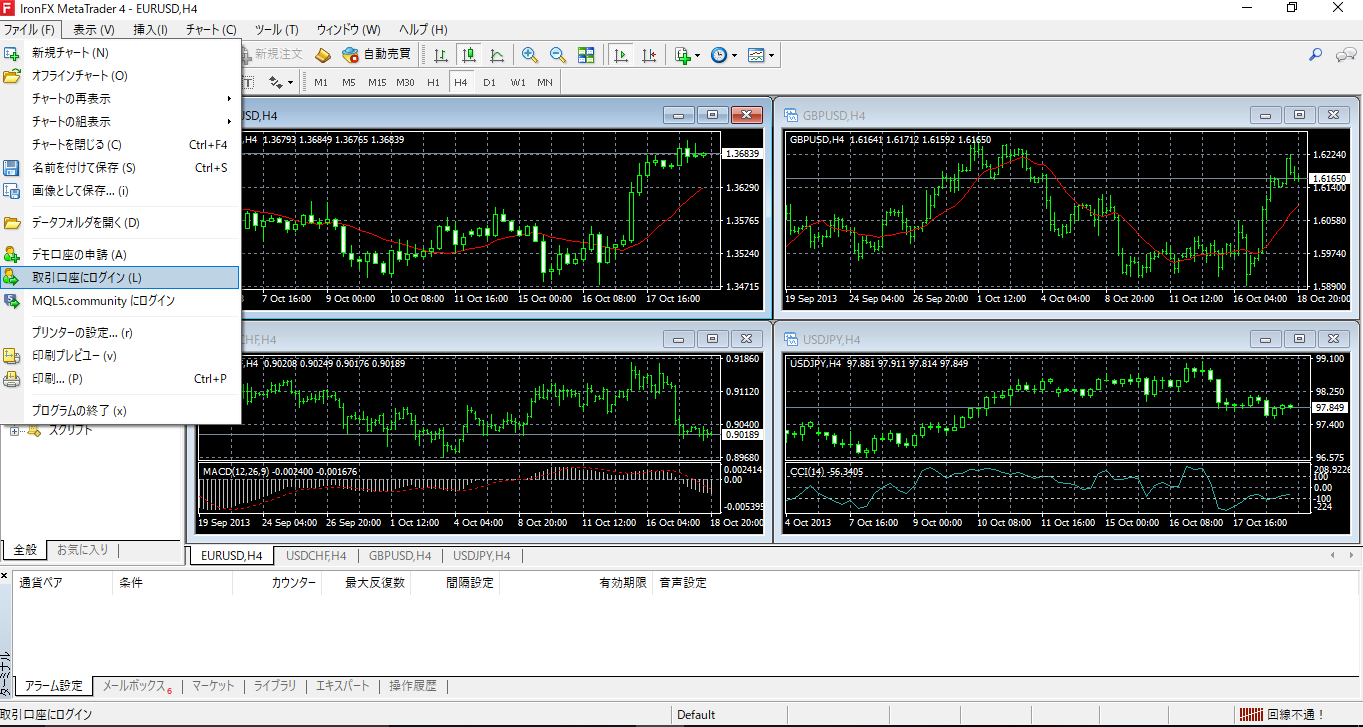
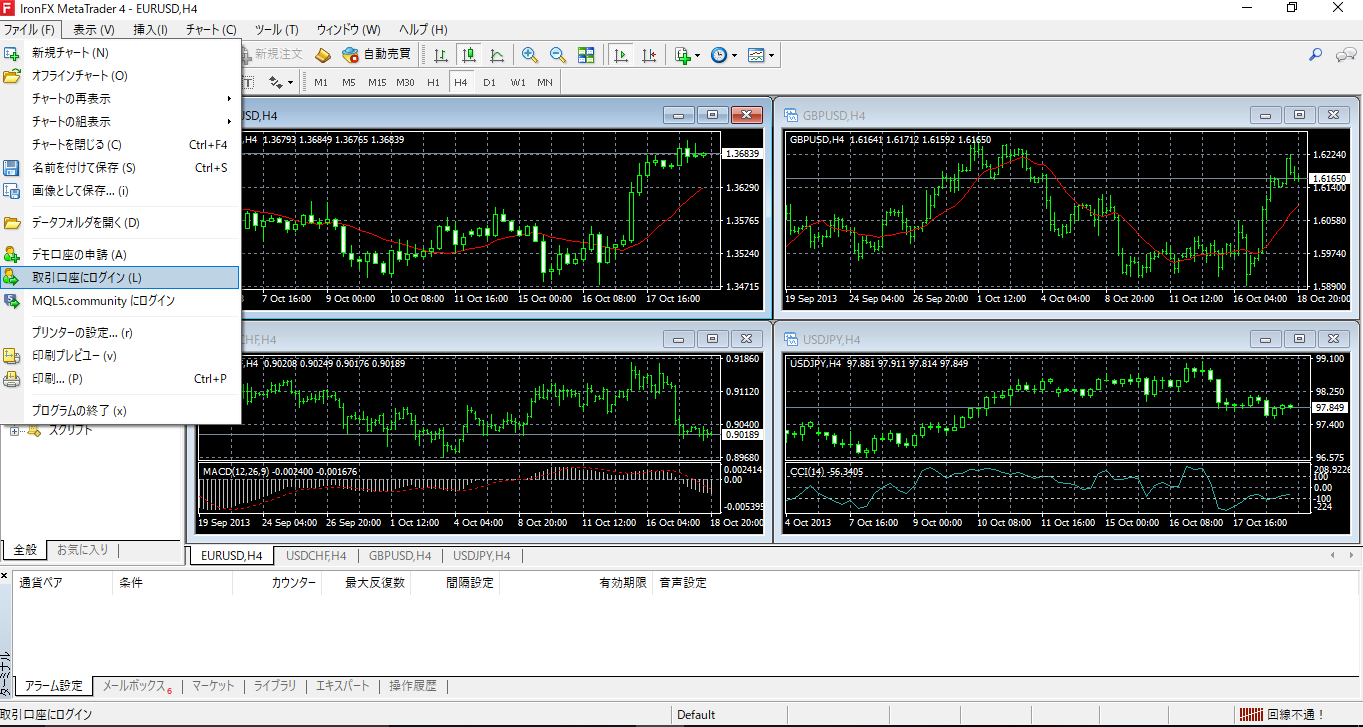
手順⑥
さきほどスキャンしたサーバーが選択できるようになっています。
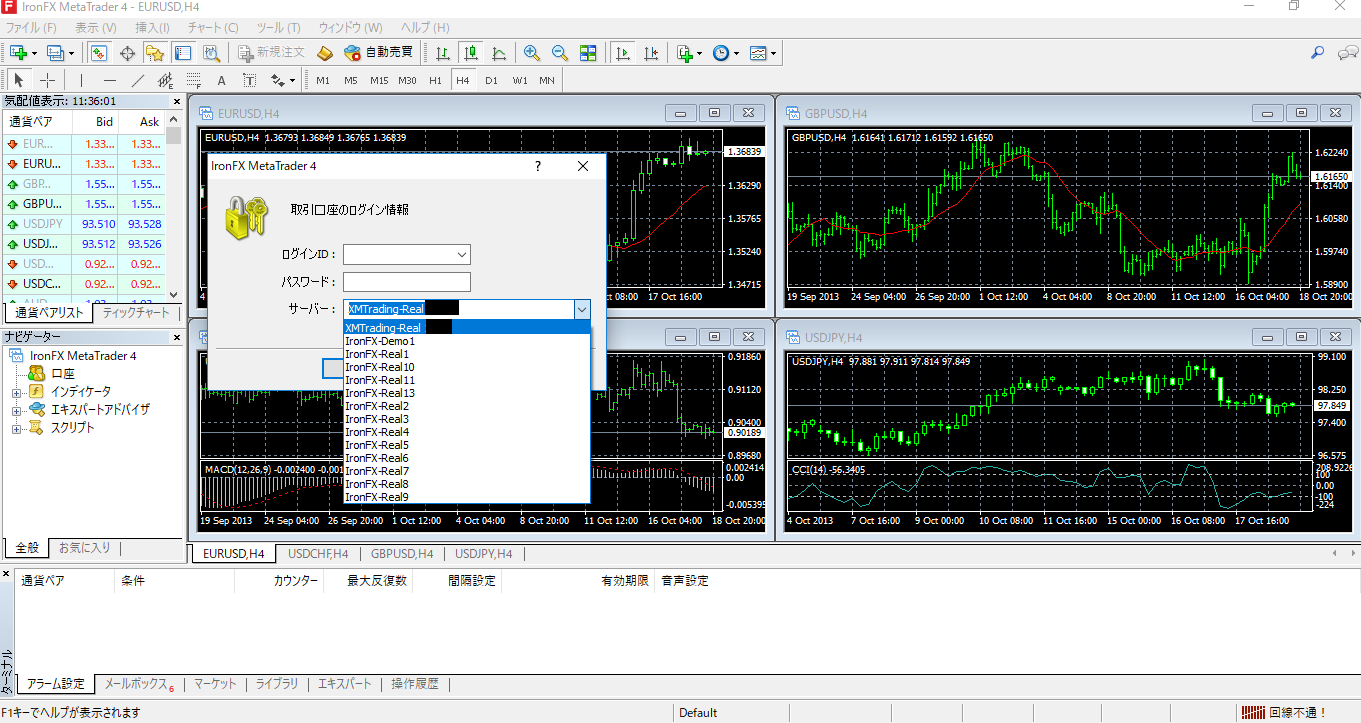
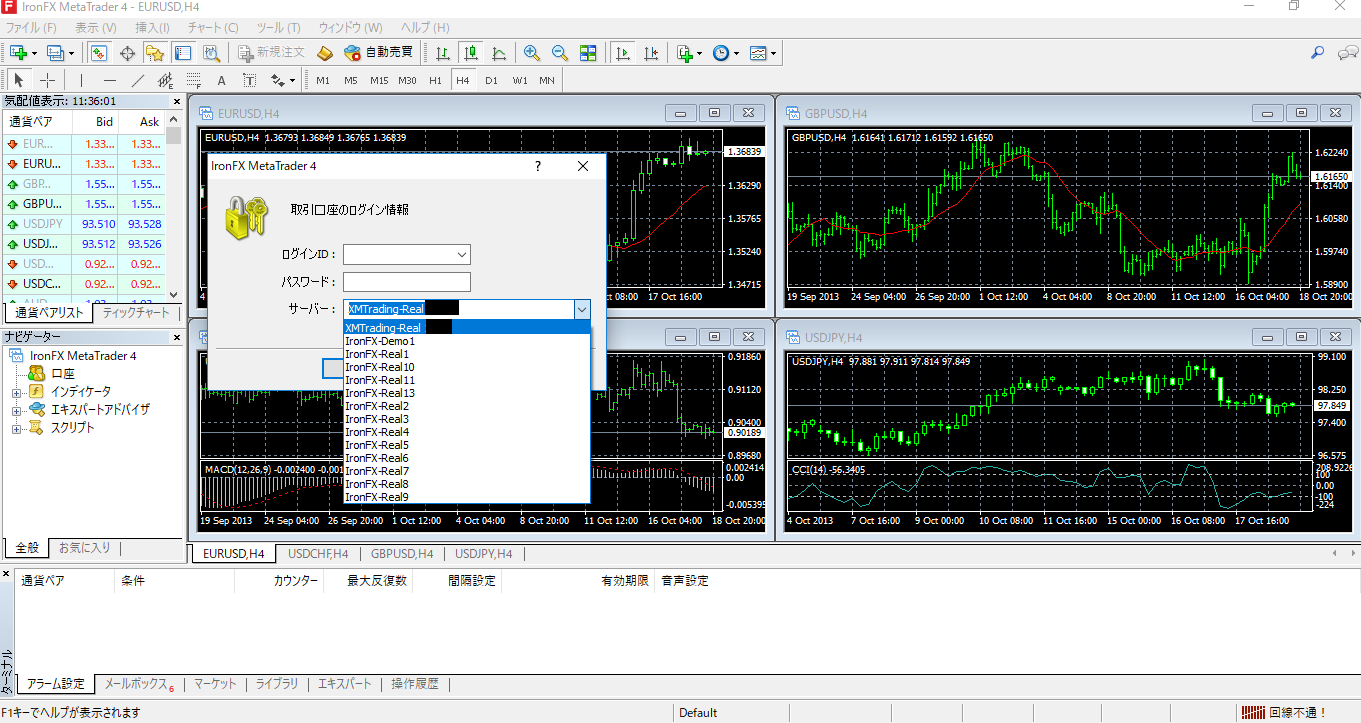
後はログインIDとパスワードを入力することで、新しい口座で取引がスタートできます!
対処方法を試してダメだった場合は...
上記の手順で進めても、
「スキャンが失敗してしまう」
「取引口座にログインをクリックしてもサーバーが出てこない」
といったことが稀にあるようです。
そんなときは、ご利用のFX業者ホームページから新たにMT4/MT5をダウンロードしましょう。
私がメインで使っているXMTradingのMT4/MT5ダウンロードページはこちらです。
XMTradingのMT4・MT5ダウンロードページへ
それでもサーバーが出てこない場合にはサポートへ問い合わせをして、直接解決策を聞くことができます。
XMTradingのサポートは日本語対応が完璧でとても丁寧なので助かります。
XMTradingで口座を持っていない方はこの機会に新規口座開設を検討してみてください。


- 出金拒否などの悪い噂がない
- 約定力が強く、スベリがほぼない
- ボーナスが豊富、口座開設だけで13,000円の取引資金がもらえる
- 最大1000倍のハイレバ
- MAC版のMT4/MT5が提供されている
- 追証なしのゼロカット採用のため入金額以上負けない
- 日系225、S&P500、仮想通貨などのFX以外も同一口座・資金で取引可能
- 日本語サポートが充実している
まずは口座開設ボーナス13,000円だけもらい、ノーリスクでリアルトレードを試してみるのも全然ありだと思います☆<
\今なら口座開設で13,000円ボーナス!/
XM公式ホームページ:https://www.xmtrading.com/jp/
※この記事を読まれた方は、ぜひ下記の記事も合わせて読んでみて下さい。


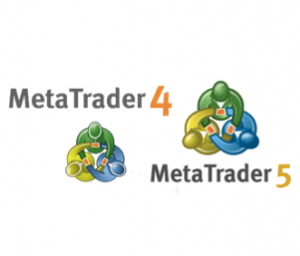
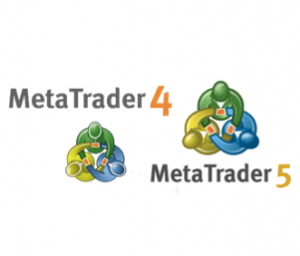
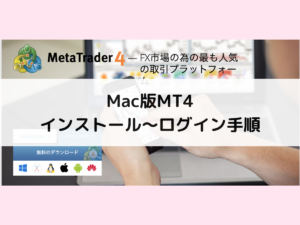
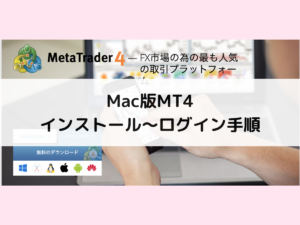
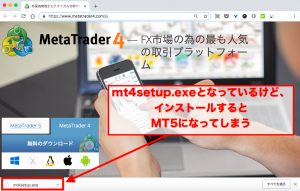
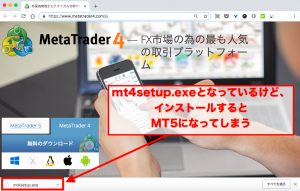

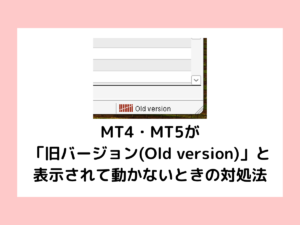






コメント